A Pokemon Go GPS-jel megoldásának végső módjai nem találhatók
Megtapasztalni a A Pokemon Go GPS-jel nem található A hiba fejtörést okozhat a kibővített valóságos játékok magával ragadó világában elmerülő játékosok számára. Ez a probléma akkor merül fel, ha a játék nehézségekbe ütközik a játékos helyének GPS-technológiával történő meghatározásában. Akár rossz hálózati kapcsolat, eszközzel kapcsolatos problémák vagy interferencia miatt, ez a hiba megzavarja a zökkenőmentes játékélményt. A hiba okának megértése és a hatékony megoldások feltárása elengedhetetlen ahhoz, hogy zavartalanul élvezhessük a Pokemon Go kalandot.
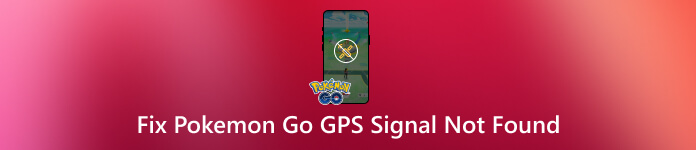
Ebben a cikkben:
1. rész. 5 lehetséges oka annak, hogy a Pokemon Go GPS-jel nem található
Ha a GPS Signal Not Found 11 hibaüzenet jelenik meg a képernyőn a Pokemon GO játék közben, az azt jelzi, hogy az alkalmazásnak nehézségei vannak a GPS-jel vagy a játékos pontos helyzetének beszerzésében. Ezen kívül más problémák is előfordulhatnak, például a lista:
1. Gyenge GPS-jel
A nem megfelelő GPS-vétel a beltérben, magas épületekkel körülvett vagy rossz műholdlefedettséggel rendelkező távoli helyeken való tartózkodás miatt jelvesztéshez vezethet.
2. Internetkapcsolati problémák
A játék GPS funkcióihoz stabil internetkapcsolat szükséges. Ha gyenge vagy szaggatott az internetkapcsolat, az befolyásolhatja a GPS pontosságát.
3. Eszközbeállítások
Az eszköz helytelen vagy korlátozott helybeállításai akadályozhatják a játék GPS-adatokhoz való hozzáférését, ami a hiba megjelenését okozhatja.
4. Szoftverhibák vagy hibák
A szoftverrel kapcsolatos problémák a Pokemon Go alkalmazásban vagy az eszköz operációs rendszerében megzavarhatják a GPS működését, ami hibát eredményezhet.
5. Interferencia
Más közeli eszközökből vagy szerkezetekből származó mágneses vagy elektronikus interferencia zavarhatja a GPS-jeleket, ami pontatlanságokhoz vagy jelvesztéshez vezethet.
2. rész. A 6 legjobb megoldás a Pokemon Go GPS-jelének javítására nem található
Hogyan javítható a GPS-jel, amely nem található a Pokemon GO-n? Itt található azoknak a lépéseknek a listája, amelyek segítségével kijavíthatja az alkalmazásban tapasztalt problémát. Egyes lépésekhez szükség lehet az eszköz újraindítására, míg mások ellenőrzik a helymeghatározási szolgáltatásokat. További információért olvassa el az alábbi lépéseket.
1. Indítsa újra az eszközt
Az eszköz újraindítása segít a rendszer frissítésében, és megoldhatja a GPS működését befolyásoló átmeneti hibákat.
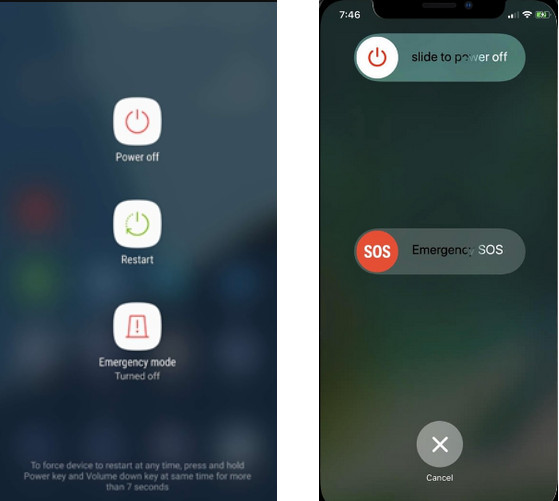
Nyomja meg és tartsa lenyomva a gombot erő gombot Android esetén, amíg meg nem jelenik a bekapcsoló menü. Válassza ki Újrakezd vagy Újraindítás. iOS esetén nyomja meg és tartsa lenyomva a gombot erő vagy hangerő gombokat a oldal gombot az újabb modelleken. Csúsztassa ide kikapcsolni, majd kapcsolja be újra.
Miután az eszköz újraindul, nyissa meg a Pokemon Go alkalmazást, és ellenőrizze, hogy a GPS-jel probléma továbbra is fennáll-e.
2. Indítsa újra a Pokemon alkalmazást
A Pokemon Go alkalmazás kényszerített bezárása és újranyitása kiküszöbölheti a GPS-jelhibát okozó alkalmazás-specifikus problémákat.
Androidra:
Nyissa meg a Legutóbbi alkalmazások képernyőt; általában a négyzet alakú navigációs gomb megérintésével vagy alulról felfelé húzással érhető el. Csúsztassa el a Pokemon Go alkalmazást a bezárásához, és próbálja meg újra megnyitni.
iOS esetén:
Kattintson duplán a Kezdőlap gombra, vagy próbálja meg az ujját alulról felfelé húzni az újabb modelleken az alkalmazásváltó eléréséhez. Csúsztassa felfelé a Pokemon Go alkalmazást a bezáráshoz, majd indítsa újra, hogy megnézze, megoldódott-e a probléma.
3. Ellenőrizze a hálózatot
Győződjön meg róla, hogy stabil internetkapcsolattal rendelkezik, mivel a Pokemon Go nagymértékben támaszkodik rá a GPS-funkciókhoz.
Csatlakozzon erős jelű Wi-Fi-hálózathoz, vagy használjon jó lefedettségű mobiladatot.
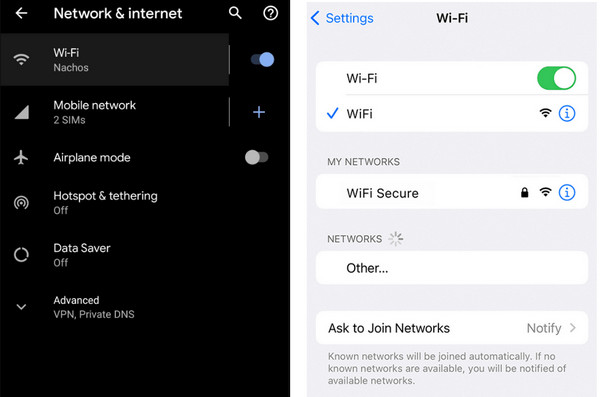
Nyisson meg egy webböngészőt vagy alkalmazást az internetkapcsolat megfelelő működésének ellenőrzéséhez.
Indítsa el újra a Pokemon Go alkalmazást, és ellenőrizze, hogy a GPS-jel probléma továbbra is fennáll-e.
4. Állítsa vissza a hálózati beállításokat
A hálózati beállítások visszaállítása megoldhatja a GPS-vételt befolyásoló alapvető kapcsolódási problémákat.
Androidra:
Lépjen a Beállítások menübe, koppintson a Rendszer elemre, válassza a Beállítások visszaállítása, majd a Wi-Fi, mobil és Bluetooth visszaállítása lehetőséget.
iOS esetén:
Nyissa meg a Beállítások alkalmazást, érintse meg Tábornok, válassza ki Visszaállítás, és válasszon Állítsa vissza a hálózati beállításokat.
5. Ellenőrizze a Helymeghatározást az eszközön
A helyszolgáltatások helyes beállítása lehetővé teszi a Pokemon Go számára, hogy pontos GPS-adatokhoz férhessen hozzá.
Nyisd ki Beállítások, válassza a Hely vagy az Adatvédelem lehetőséget, és érintse meg a Helyszolgáltatások lehetőséget.
Győződjön meg arról, hogy a helymeghatározó szolgáltatások engedélyezve vannak a Pokemon Go számára, és nagy pontosságú módba állítva, ha elérhetők.
Nyissa meg újra az alkalmazást, és ellenőrizze, hogy a GPS-jel probléma megoldódott-e.
6. Repülőgép engedélyezése és letiltása
A Repülőgép mód aktiválása és deaktiválása visszaállíthatja a vezeték nélküli kapcsolatokat, és megoldhatja a GPS-jel problémákat.
Csúsztassa lefelé az ujját a képernyő tetejétől a Gyorsbeállítások panel eléréséhez.
Érintse meg a Repülőgép mód ikont az aktiváláshoz. Várjon néhány másodpercet, majd kapcsolja ki újra.
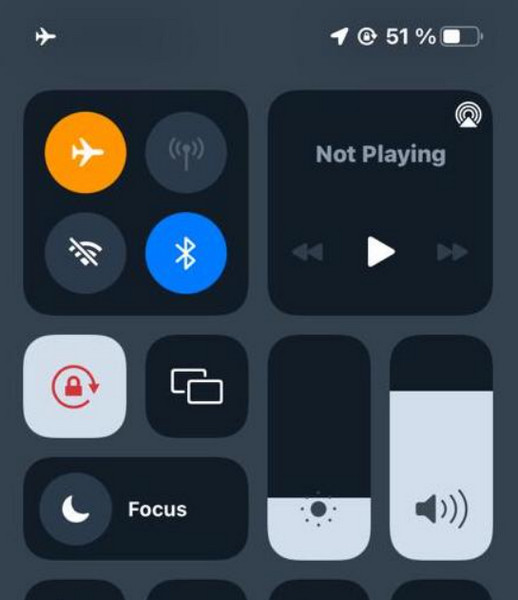
Nyissa meg a Pokemon Go alkalmazást, és ellenőrizze, hogy a GPS-jel probléma továbbra is fennáll-e.
Érdemes tudni:
3. rész. Hely módosítása a Pokemon Go játékhoz a Location Changer használatával iOS rendszeren
Ha a Pokemon Go-ról van szó, a Pokemon Go-ban a tartózkodási hely megváltoztatása megoldást jelenthet a GPS-szel kapcsolatos problémák leküzdésére vagy a különböző játékon belüli élmények elérésére. A tartózkodási hely megváltoztatása iPhone-on azonban korlátozható a játék GPS-pontossági irányelveinek betartása és a szolgáltatási feltételek esetleges megsértése miatt.
imyPass iLocaGo egy olyan eszköz, amellyel a felhasználók megváltoztathatják iPhone-juk GPS-helyzetét. Felhasználóbarát felületet biztosít új hely beállításához, adott útvonalak mentén történő mozgás szimulálásához és a GPS-hely valós idejű beállításához az olyan alkalmazásokhoz, mint a Pokemon Go.
GYIK.
-
Miért nem található a GPS?
Előfordulhat, hogy GPS-je különböző okok miatt nem található a Pokemon GO-ban. A gyenge GPS-vétel beltéren, magas épületekkel körülvéve vagy távoli, korlátozott mûholdas lefedettséggel rendelkezõ területeken jelvesztéshez vezethet. Ezenkívül az instabil internetkapcsolat vagy a helyhez kapcsolódó helytelen eszközbeállítások megakadályozhatják, hogy a játék pontosan hozzáférjen a GPS-adatokhoz.
-
Miért mondja a Pokemon, hogy a GPS-jel nem található 11?
A GPS-jel nem található. A Pokemon GO 11-es hibája azt jelzi, hogy nehézségekbe ütközik a GPS-jel pontos megszerzése. Ez a 11-es hibakód különböző típusú GPS-problémákat kategorizál a játékon belül. Ennek oka lehet gyenge GPS-vétel, hálózati csatlakozási problémák, eszközbeállítások, szoftverhibák vagy a GPS működését befolyásoló interferencia.
-
Hogyan javíthatom a GPS pontosságát a Pokemon GO-hoz?
A GPS pontosságának növelése érdekében a Pokemon GO-ban győződjön meg arról, hogy az eszköz helybeállításai engedélyezve vannak, és nagy pontosságú módba vannak állítva. Menjen nyitott kültéri területekre, távol az akadályoktól, frissítse az alkalmazás- és eszközszoftvert, állítsa vissza a helybeállításokat, vagy fontolja meg harmadik féltől származó GPS-jelerősítő alkalmazások használatát az alkalmazásboltokban.
-
A napszak befolyásolja a GPS pontosságát a Pokemon GO-ban?
A napszak általában nem befolyásolja közvetlenül a GPS pontosságát a Pokemon GO-ban. Az időjárási viszonyok, például az erős felhőtakaró azonban zavarhatják a GPS-jeleket. A jobb GPS-vétel érdekében ajánlatos olyan helyeken játszani, ahol tiszta égbolt látható, napszaktól függetlenül.
Következtetés
Hogyan javíthatja ki a GPS-jel nem található a Pokemon GO-n?? A probléma mögött meghúzódó lehetséges okok megértése és a hatékony megoldások feltárása elengedhetetlen a Pokemon Go kaland zavartalan élvezetéhez.
Forró megoldások
-
GPS hely
- A legjobb Pokemon Go helyek koordinátákkal
- Kapcsolja ki a tartózkodási helyet a Life360-on
- Hamisítsa meg tartózkodási helyét a Telegramon
- Az iSpoofer Pokemon Go áttekintése
- Virtuális helyek beállítása iPhone és Android készüléken
- A PGSharp App áttekintése
- Hely módosítása a Grindr
- Az IP Location Finder áttekintése
- Módosítsa a Mobile Legends helyét
- Hely módosítása a Tiktokon
-
Az iOS feloldása
-
iOS tippek
-
Oldja fel az Androidot

